Centos8使用podman安装pgadmin与pgsql,加入pod 使用通过本地互访ports端口
Centos8使用podman安装pgadmin与pgsql,加入pod, 使用pgadmin通过本地互访ports端口访问pgsql。
具体安装podm容器软件就不说了。
不管是docker或是podman,在创建容器实例后,只要容器重启后,每次容器的IP就会出现变化。
导致容器间互联很麻烦,但是使用pod后,就比较方便了,可以使用本机IP互访,只是端口不能随意调整了。
第一种方法,最为简单:
podman run -dt --pod new:trtest -p 31000:80 nginx 此命令会直接新建一个pod名称为:trtest并且添加相关映射端口。 容器实例在创建时本身不需要添加相关port信息。

第二种方法:
首先建一个名为 pg的pod,并添加相关端口,pgadmin使用 8088:80,pgsql使用5432:5432,这个端口可以不用映射出来。
[root@k8s-30 ~]# podman pod create --name pg -p 8088:80
[root@k8s-30 ~]#
[root@k8s-30 ~]# podman pod ps
POD ID NAME STATUS CREATED # OF CONTAINERS INFRA ID
de04773e8c58 pg Running 21 minutes ago 3 4e81ad739cd8
[root@k8s-30 ~]#
添加pgadmin与pgsql容器实例到pod :
[root@k8s-30 ~]# podman run -dt --pod pg --name pgadmin4 -e PGADMIN_DEFAULT_EMAIL=vip@qq.com -e PGADMIN_DEFAULT_PASSWORD=12345678 -d registry.cn-hangzhou.aliyuncs.com/hellobike-public/pgadmin4:4.25
[root@k8s-30 ~]# podman run -dt --pod pg --name pgsql12 -e POSTGRES_PASSWORD=123456 -d registry.cn-hangzhou.aliyuncs.com/zhangweidong/postgres:12.3
使用: podman ps --pod 查看相关实例信息,都加入了POD中。
并且相关port端口也在使用中。
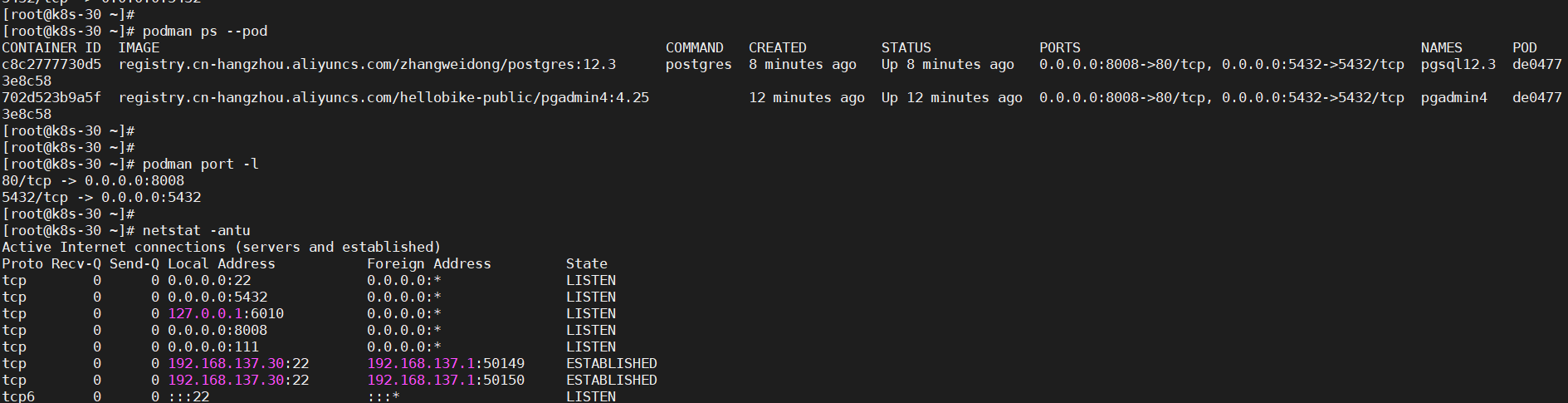
最后测试pgadmin 是否能添加pgsql服务器。
这里并不清楚容器实例的IP,但是可以通过本机IP,192.168.137.30的5432端口连接到PGSQL,
当然,也可以使用pod名称: pg 来互联,这样不需要暴露出端口了。
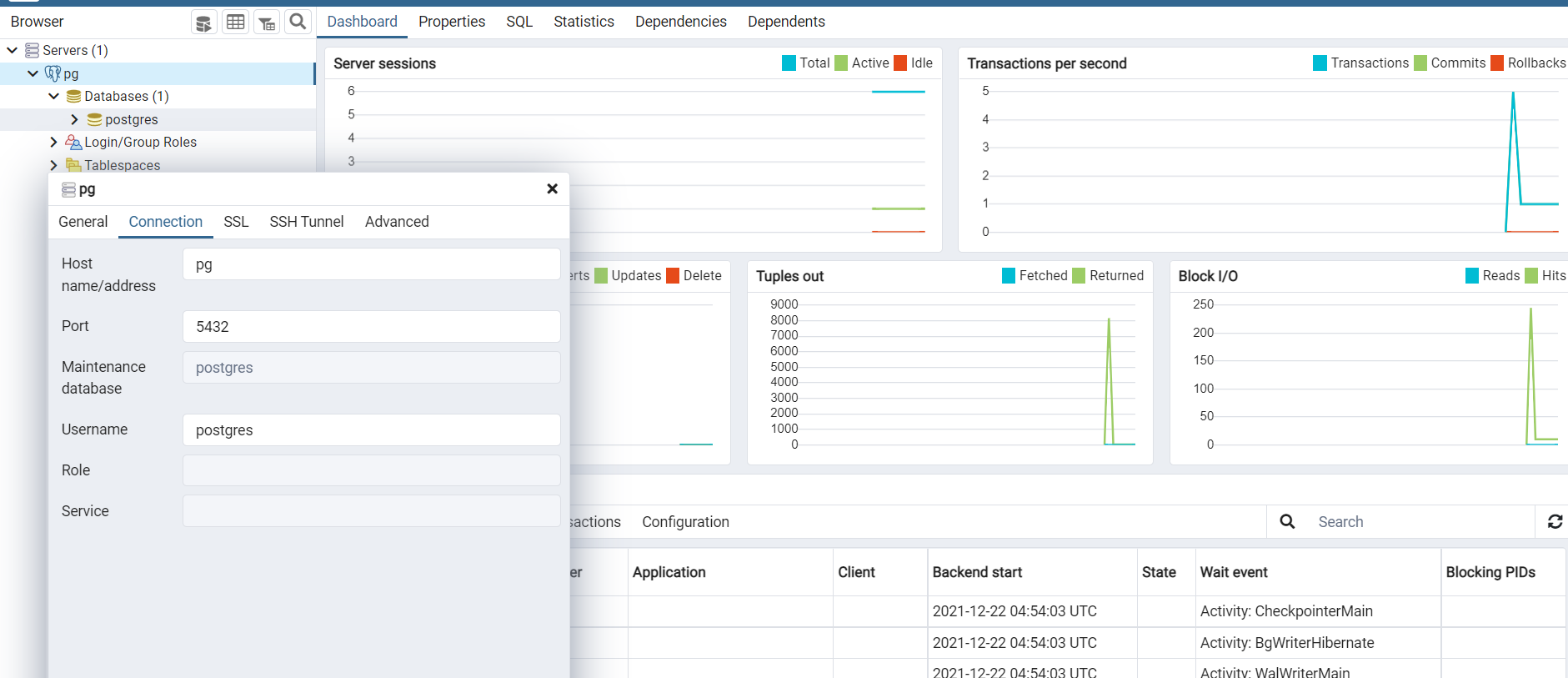
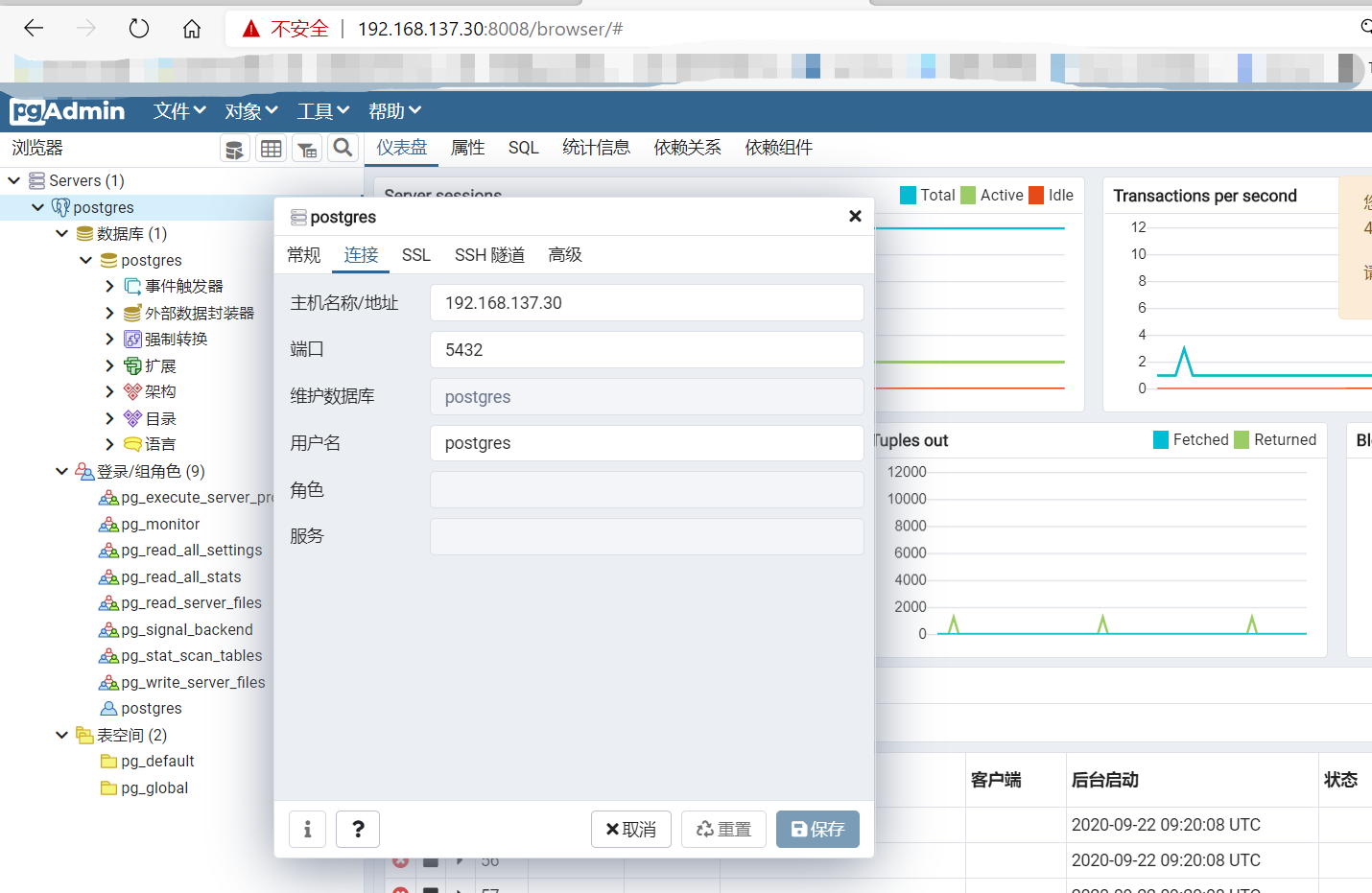
目录 返回
首页